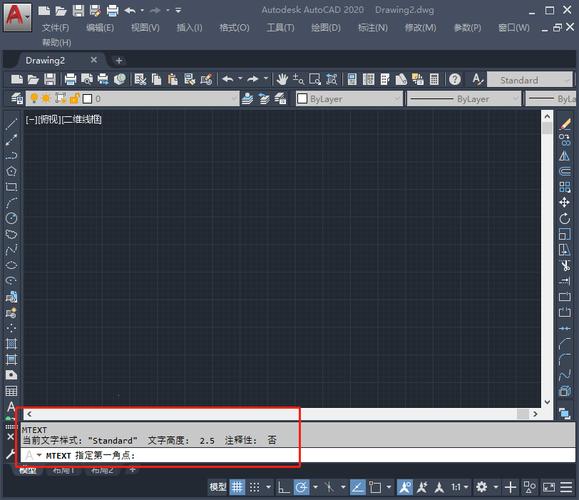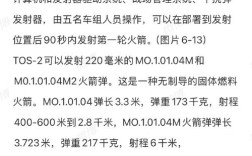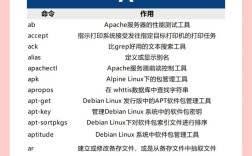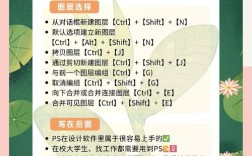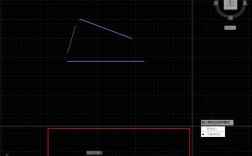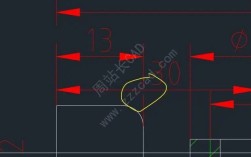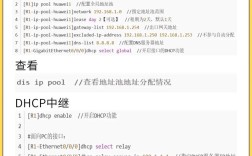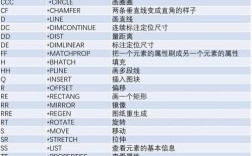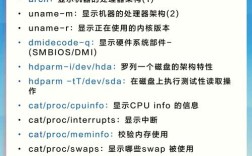在CAD软件中,环形文字命令是一项非常实用的功能,它允许用户将文字沿圆形、圆弧或其他闭合路径进行排列,常用于绘制徽章、标志、齿轮标注、管道标签等场景,虽然不同版本的CAD(如AutoCAD、中望CAD等)在操作界面和命令名称上可能略有差异,但核心操作逻辑基本一致,以下将以AutoCAD为例,详细讲解环形文字命令的使用方法、参数设置及高级技巧,帮助用户快速掌握这一功能。
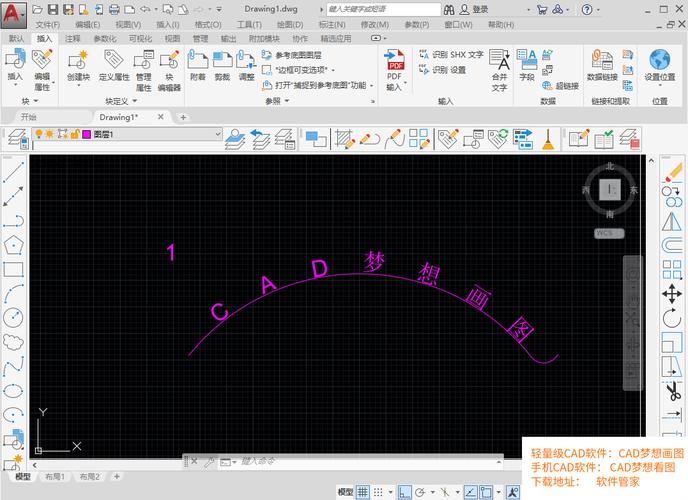
环形文字命令的启动方式
环形文字的创建主要通过“文字”工具栏或“注释”选项卡中的相关命令实现,具体路径如下:
- 命令行输入:在CAD命令行中直接输入
ARCTEXT(部分版本可能为DONUTTEXT或自定义命令,需根据软件版本确认),按回车键启动。 - 菜单栏操作:点击“绘图”→“文字”→“弧形文字”(或类似名称,不同版本菜单名称可能略有不同)。
- 工具栏按钮:在“文字”或“注释”工具栏中找到弧形文字图标(通常为带弧线的字母“A”)。
环形文字创建的基本步骤
- 启动命令:通过上述任一方式启动环形文字命令,此时命令行会提示“选择圆弧或圆[对象/圆心/半径]”。
- 选择路径:
- 直接选择圆弧/圆:在绘图区点击已有的圆弧或圆作为文字路径,系统会自动以该路径的长度和曲率排列文字。
- 自定义路径:若需新建路径,可选择“圆心”或“半径”选项,通过指定圆心坐标和半径值创建虚拟圆弧路径。
- 设置文字参数:选择路径后,系统会弹出“弧形文字”对话框(或命令行提示输入参数),需设置以下关键内容:
- :输入需要排列的文本,如“CAD环形文字示例”。
- 字体样式:选择合适的文字样式(可通过“文字样式”命令提前设置字体、高度等属性)。
- 文字对齐方式:包括“与路径对齐”“顶部对齐”“中间对齐”等,与路径对齐”是最常用的选项,文字会沿路径曲线分布。
- 文字方向:可选择“文字朝向圆心”或“文字沿路径切线方向”,前者文字向圆心倾斜,后者保持水平或沿路径切线方向。
- 文字偏移量:设置文字与路径的距离,正值向外偏移,负值向内偏移。
- 字符间距:调整文字沿路径的疏密程度,数值越大间距越大。
- 预览与确认:设置完成后,对话框会实时显示预览效果,若满意则点击“确定”完成创建;若需调整,可返回修改参数。
环形文字的高级参数设置
- 路径编辑:创建环形文字后,若需修改路径,可通过“编辑多段线”命令(
PEDIT)调整圆弧或圆的形状,文字会自动跟随路径更新,但需注意,若路径被分解为直线或圆弧,文字排列可能会错乱。 - 文字样式调整:双击已创建的环形文字,可重新打开“弧形文字”对话框修改内容、字体、偏移量等参数,但部分高级设置(如路径曲率)可能需要重新创建。
- 特殊效果处理:
- 文字镜像:若需反转文字方向,可使用“镜像”命令(
MIRROR),但需勾选“删除源对象”并设置“不镜像文字”选项,避免文字倒置。 - 文字分解:环形文字为整体对象,若需单独编辑某个字符,可使用“分解”命令(
EXPLODE),分解后文字将转换为单独的文本对象,但会失去环形排列特性。
- 文字镜像:若需反转文字方向,可使用“镜像”命令(
- 与其他命令结合:环形文字可与“块定义”命令结合,将创建好的环形文字保存为块,方便重复调用;也可通过“阵列”命令(
ARRAY)实现环形文字的环形阵列,形成复杂的装饰效果。
环形文字在不同场景的应用示例
| 应用场景 | 参数设置建议 | 注意事项 |
|---|---|---|
| 徽章设计 | 选择“文字朝向圆心”,偏移量设为正值,字体选用粗体(如黑体),字符间距适中。 | 路径半径需根据文字长度调整,避免文字重叠或稀疏。 |
| 齿轮参数标注 | 选择“文字沿路径切线方向”,偏移量设为负值(向内),字体选用斜体,字符间距较小。 | 需确保路径与齿轮齿顶圆或分度圆重合,标注清晰。 |
| 管道标识牌 | 选择“与路径对齐”,偏移量为0,字体选用等宽字体(如宋体),字符间距较大。 | 路径应为正圆,避免文字因曲率过大导致变形。 |
常见问题与解决方法
- 文字排列不均匀或重叠:原因是字符间距设置过大或过小,或路径曲率与文字长度不匹配,解决方法:返回“弧形文字”对话框调整“字符间距”参数,或重新选择合适半径的路径。
- 文字方向异常:可能是“文字方向”选项设置错误,解决方法:在对话框中切换“文字朝向圆心”与“文字沿路径切线方向”,观察效果后选择合适的选项。
相关问答FAQs
问题1:环形文字创建后如何调整文字大小?
解答:环形文字的大小受“文字样式”中的高度参数控制,调整方法有两种:一是双击环形文字打开“弧形文字”对话框,修改文字样式的高度值;二是通过“文字样式”命令(STYLE)修改对应样式的字体高度,修改后已创建的环形文字会自动更新(若文字样式未锁定)。
问题2:如何将环形文字导出为图片或PDF?
解答:CAD中导出环形文字为图片或PDF,可通过“打印”功能实现,操作步骤:点击“文件”→“打印”,在打印机名称中选择“PublishToWeb JPG.pc3”(导出为JPG)或“Adobe PDF”(导出为PDF),设置打印范围(窗口选择环形文字区域),调整分辨率(如JPG设为300dpi),最后点击“确定”保存文件,需注意,导出前需确保环形文字所在图层可见,且未被其他对象遮挡。